Subskrypcje mogą być więcej niż frustrujące. Bycie nikim i skąpieniem nigdy nie jest zabawne, niezależnie od tego, czy płacisz za wiele usług przesyłania strumieniowego, czy aplikacje, których regularnie używasz na swoim telefonie. Jeszcze gorzej jest, gdy całkowicie zapominasz, co subskrybujesz, i pozostajesz bezczynny, próbując dowiedzieć się, na co idą wszystkie Twoje pieniądze co miesiąc. Teraz, dzięki nowej zasadzie Federalnej Komisji Handlu „kliknij, aby anulować”, wkrótce zakończenie subskrypcji, której już nie potrzebujesz, powinno być łatwiejsze niż kiedykolwiek. Zła wiadomość jest taka, że przepis nie wejdzie w życie natychmiast.
W międzyczasie warto zacząć śledzić wszystkie subskrypcje, z których aktywnie korzystasz i które możesz anulować. Jeśli masz wiele usług przesyłania strumieniowego, takich jak Netflixa, Spotify, Disney Plusa lub Amazon Prime lub usługi ochrony urządzeń mobilnych, takie jak AppleCarekoszty te mogą spowodować spore uszczerbek w Twoim budżecie.
Pokażemy Ci, jak znaleźć wszystkie miesięczne usługi, za które płacisz na swoim urządzeniu mobilnym, niezależnie od tego, czy odbywa się to za pośrednictwem Sklep Apple na twoim iPhone’a lub poprzez Google Play na Androidi jak anulować niepotrzebne.
Jeśli chcesz zaoszczędzić pieniądze w inny sposób, sprawdź 10 sposobów na zaoszczędzenie na usługach przesyłania strumieniowego I jak zaoszczędzić na transmisji telewizyjnej dzięki tym prostym trikom.
Znajdź i anuluj swoje subskrypcje na swoim iPhonie
Wszystkie miesięczne subskrypcje z Apple Store możesz znaleźć w kilku miejscach na swoim iPhonie, ale najłatwiej jest to zrobić w ustawieniach. Aby to zrobić, uruchom Ustawienia aplikacji, dotknij twoje imię na górze, a następnie uderz Subskrypcje w pierwszej części. Tutaj zobaczysz listę wszystkich aktywnych (i nieaktywnych) subskrypcji, na które zarejestrowałeś się w aplikacjach pobranych z App Store.
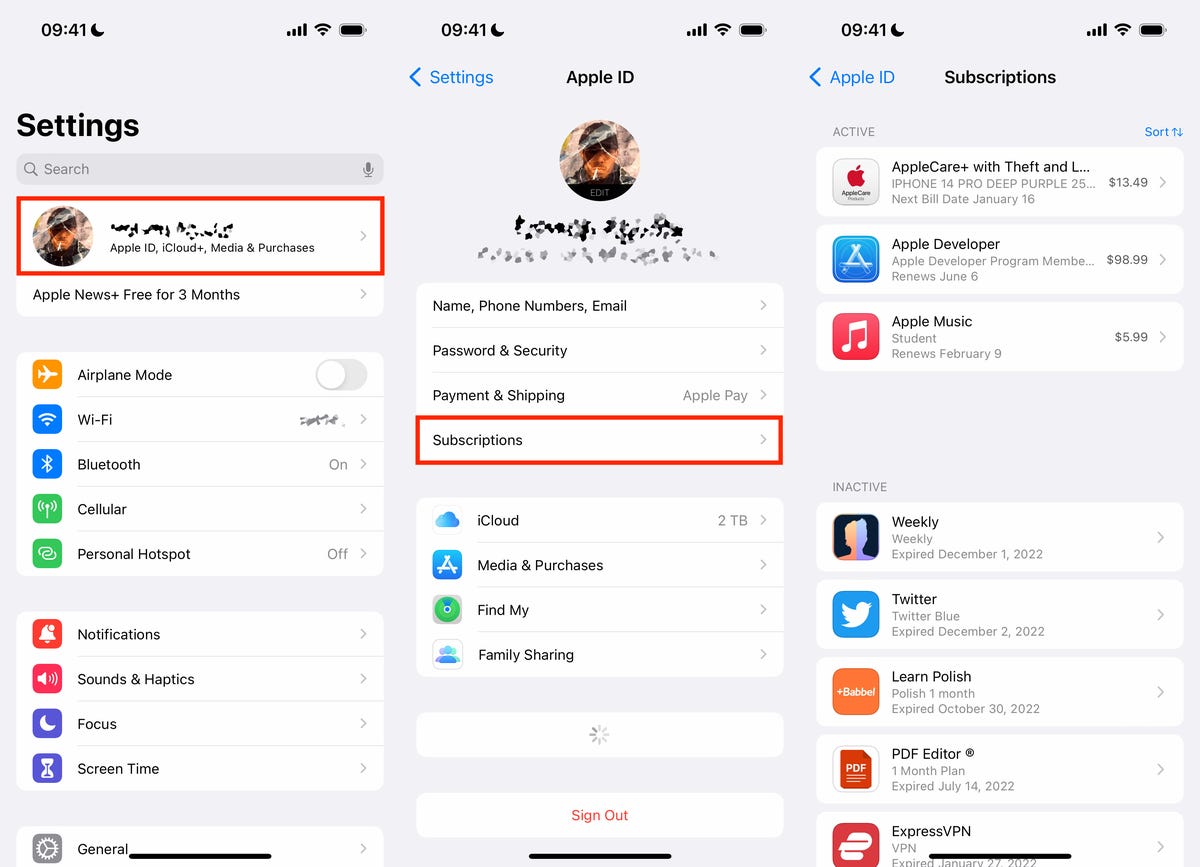
Swoje subskrypcje możesz także znaleźć w aplikacji App Store.
W sekcji Aktywne zobaczysz wszystkie subskrypcje, za które aktualnie płacisz, wraz z następującymi informacjami: nazwa aplikacji lub usługi, krótki opis, data i koszt następnego rachunku. Aby anulować aktywną subskrypcję, dotknij subskrypcji, naciśnij czerwony Anuluj subskrypcję u dołu strony, a następnie dotknij Potwierdzać w wyskakującym okienku.
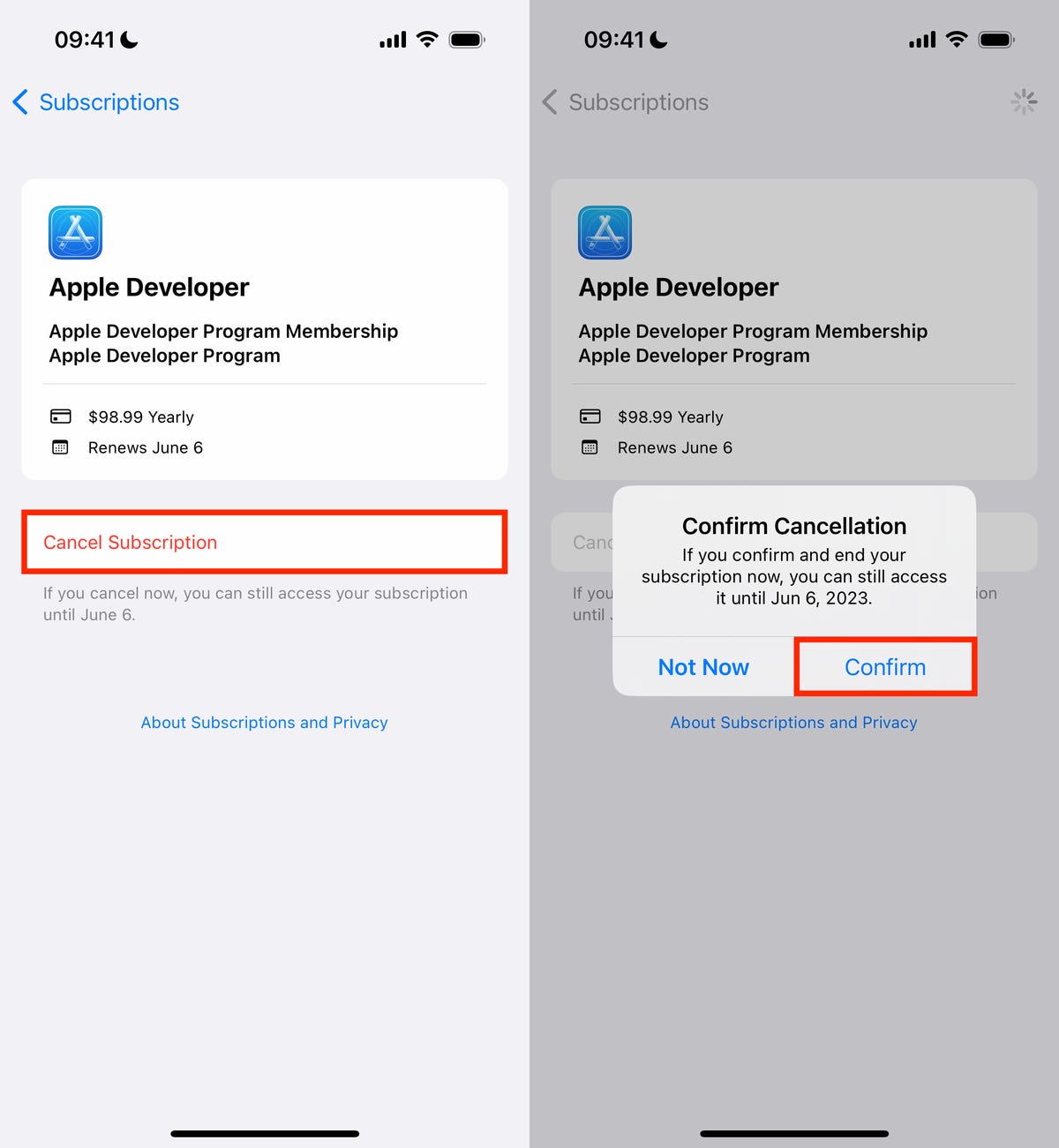
Jeśli anulujesz subskrypcję, zostaniesz powiadomiony, jak długo będziesz mieć dostęp do płatnej usługi.
W przypadku większości subskrypcji dostęp do usług płatnych będzie możliwy do końca okresu rozliczeniowego. Jednak niektóre aplikacje nie pozwalają na dalsze korzystanie z usługi, więc musisz przeczytać drobnym drukiem, aby zobaczyć, co się stanie, jeśli anulujesz usługę. Po anulowaniu subskrypcja pozostanie w aktywnej sekcji, ale informacja o jej wygaśnięciu będzie wyświetlona na czerwono.
Znajdź i anuluj swoje subskrypcje na swoim urządzeniu z Androidem
W przeciwieństwie do iOS, Android działa na urządzeniach różnych marek, takich jak Samsung, Google i Motorola, ale na szczęście wszystkie te wersje Androida mają sklep Google Play, więc znajdowanie i anulowanie miesięcznych subskrypcji jest podobne niezależnie od tego, jakiego telefonu używasz używając.
Aby znaleźć wszystkie swoje subskrypcje, uruchom Sklep Play aplikacji, dotknij swojego zdjęcia profilowego lub inicjału imienia wyświetlanego w prawym górnym rogu i przejdź do Płatności i subskrypcje > Subskrypcje.Tutaj zobaczysz listę swoich aktywnych i nieaktywnych subskrypcji.
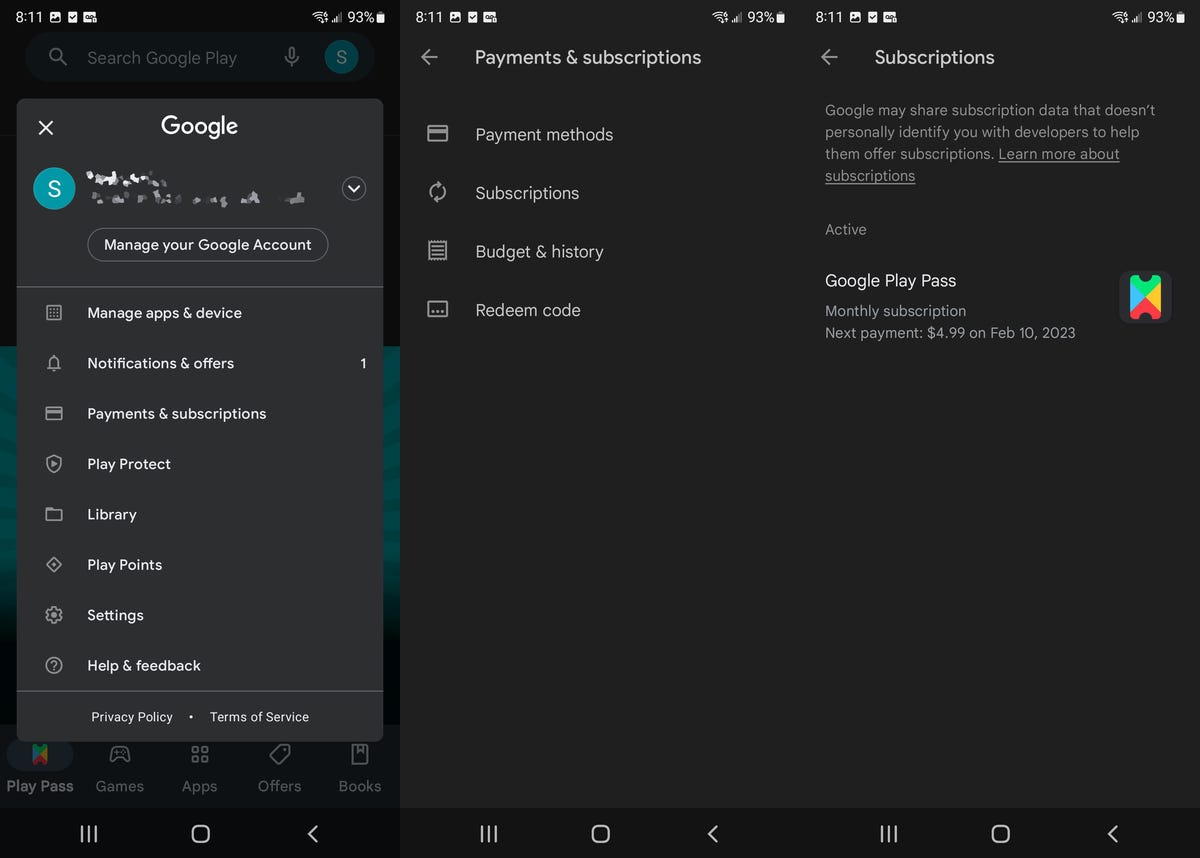
Każda subskrypcja będzie zawierać datę następnej płatności.
Jeśli chcesz anulować subskrypcję, dotknij jej, a następnie naciśnij zielony Anuluj subskrypcję przycisk. Sklep Play może poprosić Cię o rozważenie innych tańszych subskrypcji, a także o podanie powodu rezygnacji. Zaakceptuj wszelkie monity, aby kontynuować, aż zobaczysz całkowicie zielony kolor Anuluj subskrypcję przycisk. Naciśnij go, a Twoja subskrypcja zostanie anulowana, ale nadal powinieneś mieć do niej dostęp do końca okresu rozliczeniowego.
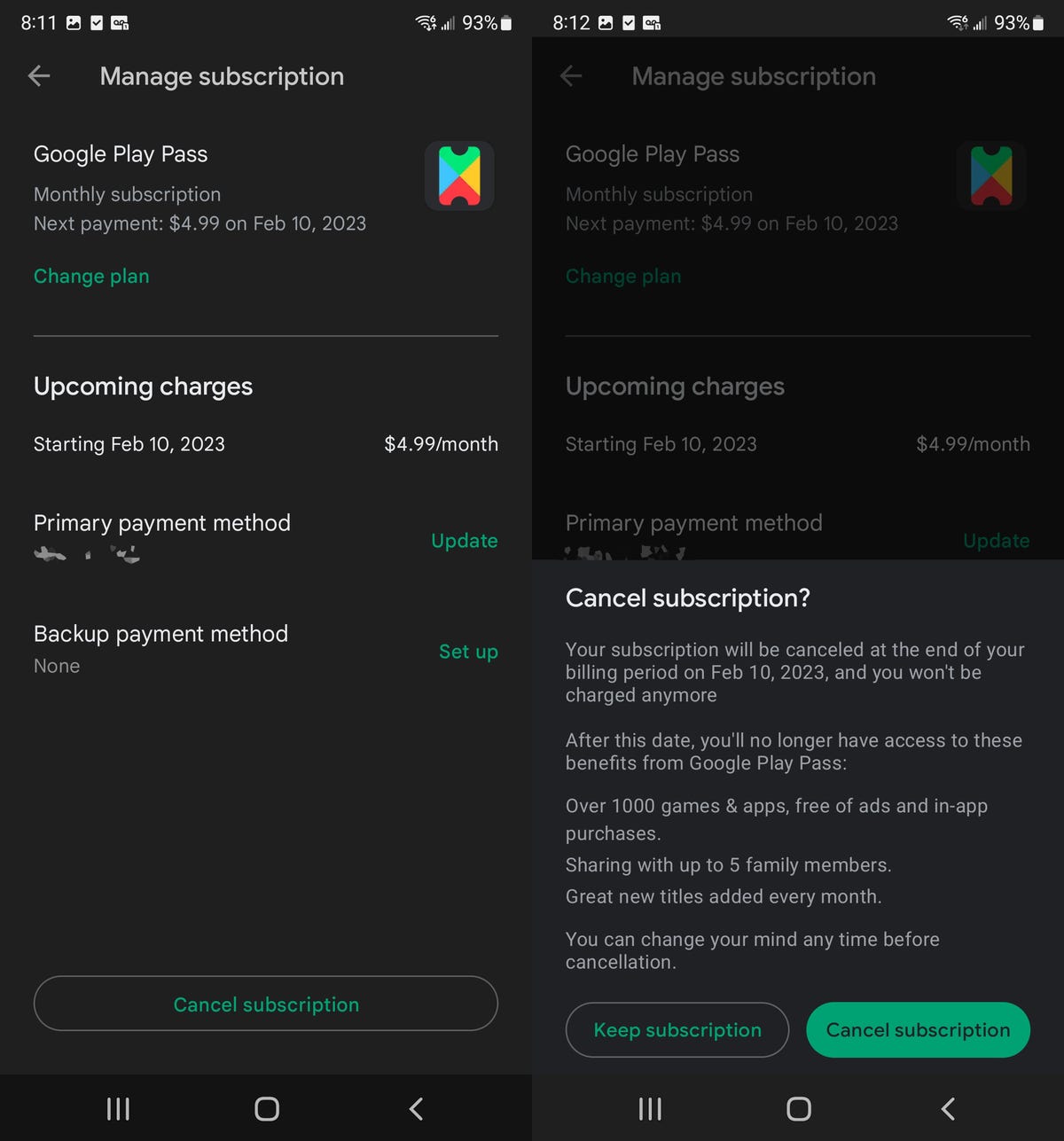
Pomiń wszelkie monity próbujące uniemożliwić Ci anulowanie.





